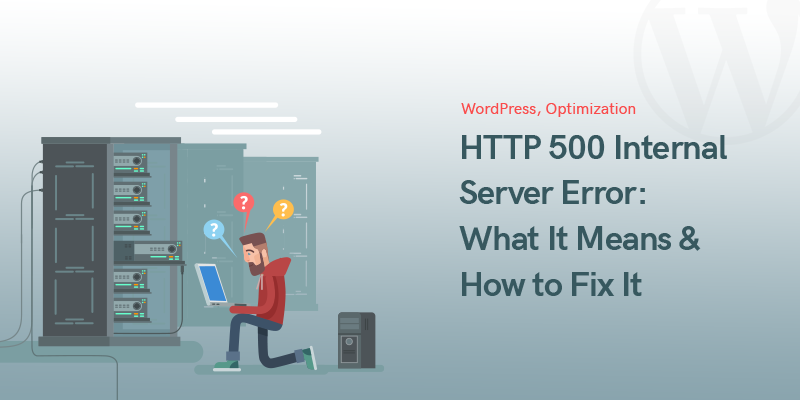
Erreur de serveur interne HTTP 500 : ce que cela signifie et comment y remédier
Gérer un site Web peut parfois être un casse-tête. La configuration, l'installation, la conception, etc. peuvent submerger une personne. En plus de cela, il est dans la nature de la technologie d'avoir des bogues et des problèmes de temps en temps. Aujourd'hui, grâce aux médias sociaux et à Internet, le débogage et la résolution des problèmes sont devenus beaucoup plus faciles. Il ne fait aucun doute qu'Internet n'a pas de réponse.
L'histoire est un peu différente avec l'erreur 500 pour le serveur interne. Il n'est pas clairement indiqué quel est le problème et un certain nombre de choses différentes peuvent causer cette erreur. Dans cet article, nous allons examiner ce qui pourrait causer cette erreur et comment vous pouvez la corriger.
Consultez cet article : Erreurs et problèmes WordPress les plus courants (et comment les résoudre)
Introduction à l'erreur HTTP 500
HTTP 500 les erreurs indiquent un problème avec le serveur, pas avec le site Web, votre ordinateur ou Internet. Bien qu'ils ne fassent pas référence à un problème spécifique, ils montrent potentiellement un certain nombre de choses qui auraient pu mal tourner et ce sont des problèmes inexplicables, ce qui rend le diagnostic un peu plus difficile.
Il existe deux scénarios différents dans lesquels vous pourriez rencontrer ce problème et cela dépend si vous essayez d'accéder à un site Web ou si vous avez cette erreur sur votre propre site Web. Nous allons explorer les deux cas ci-dessous et proposer des solutions.
Si ce n'est pas votre site Web
Si vous essayez d'ouvrir un site Web particulier et que vous obtenez une erreur HTTP 500, cela signifie que le problème ne vient pas de vous ; votre Internet, votre ordinateur et votre navigateur fonctionnent correctement. Ici, il y a un certain nombre de choses que vous pouvez essayer de résoudre le problème.
Actualiser la page
La bonne vieille tactique de désactivation et de désactivation fonctionne toujours ici. Mais ici, vous ne fermez pas votre navigateur, mais vous appuyez sur les touches Ctrl + F5 de votre clavier pour une actualisation complète. La page n'a peut-être été fermée que temporairement et avec une actualisation matérielle, vous pourriez la voir fonctionner.
Réessayez plus tard
Il est fort possible que les administrateurs du site Web soient déjà conscients du problème et travaillent pour un correctif. Donc, vous voudrez peut-être réessayer plus tard lorsqu'ils auront potentiellement résolu le problème. Vous pouvez également accélérer le processus en le signalant aux administrateurs du site Web si vous en avez les moyens.
Supprimer les cookies de votre navigateur
Parfois, le problème est résolu par votre navigateur ayant enregistré les cookies de la page cassée. Dans cette situation, vous souhaiterez peut-être supprimer votre historique de navigation et les cookies de votre navigateur pour voir si vous pouvez accéder à la page.
Voir si d'autres ont le problème
Collez l'URL à laquelle vous ne pouvez pas accéder dans A bas pour tout le monde ou juste pour moi et voyez si c'est seulement un problème pour vous ou pour d'autres qui vivent la même chose.
S'il s'agit de votre site Web
Qu'en est-il de vous avez une erreur de serveur interne HTTP 500 sur votre propre site Web. Eh bien, il y a plusieurs causes potentielles à cela. Et maintenant, nous allons nous tourner vers ceux-ci et vous proposer un correctif pour chacun.
Fichier .htaccess corrompu ou cassé
.htaccess est un fichier important de votre site Web qui contient des instructions sur le fonctionnement du logiciel. Plusieurs causes peuvent provoquer cela, telles que l'installation de nouveaux plugins, lors de la configuration ou lorsque vous travaillez sur le serveur.
Erreur d'autorisation
Si c'est la raison de l'erreur HTTP 500 Internal Server, il se peut que l'utilisateur n'ait pas autorisation pour accéder à cette page spécifique.
Thème ou plugin défectueux
Les plugins et les thèmes sont essentiels pour que votre site Web WordPress élargisse ses fonctionnalités et fonctionnalités.
Dépassement de la limite de mémoire PHP
PHP gère le contenu, la base de données, le suivi des sessions, etc. sur votre site Web. Chacun de ces processus utilise la mémoire de votre site Web. Si vous dépassez cette limite, vous obtiendrez l'erreur.
Je souhaite mettre à jour un article de blog qui a été modifié, mais lorsque j'essaie de le faire, j'obtiens une erreur 500. J'ai vérifié le journal des erreurs et il indique PHP Fatal error: Cannot redeclare my_wpdiscuz_shortcode(). Que dois-je faire?
Bonjour. Oui, l'erreur peut provoquer un problème 500. Comme il est dit, la fonction my_wpdiscuz_shortcode a été déclarée deux fois et vous ne pouvez pas l'avoir en PHP. C'est probablement parce que cette fonction est présente dans plus de deux fichiers ou peut-être parce que deux plugins ou thèmes ont un conflit.
Vérifiez ce qui a été récemment installé et supprimez-les et voyez si le problème persiste. Une fois que vous avez découvert où la fonction est répétée, vous pouvez modifier le fichier et supprimer la fonction. Mais soyez prudent lorsque vous modifiez les fichiers et assurez-vous d'abord d'obtenir une sauvegarde.
Parfois, vous n'avez pas besoin de modifier le fichier et en mettant à jour ou en réinstallant le thème ou le plugin défectueux, le problème est résolu.
Comment réparer l'erreur HTTP 500
Maintenant que nous avons vu quelles pourraient être les causes, passons à la façon dont nous pouvons les résoudre. Il existe plusieurs solutions que vous pouvez essayer, qui sont expliquées ci-dessous.
Désactivez votre thème ou vos plugins
Comme mentionné précédemment, l'installation d'un nouveau logiciel peut provoquer cette erreur en raison de problèmes avec des fichiers de configuration importants. Naturellement, c'est la première étape à essayer après que l'erreur se soit produite lorsque vous venez d'installer quelque chose de nouveau. Essayez ceci un par un pour chaque plugin jusqu'à ce que vous trouviez le coupable. Si aucune d'entre elles n'a résolu le problème, vous devez essayer l'une des autres solutions.
Utiliser un plugin de débogage
L'un des avantages de la gestion d'un site Web WordPress est qu'il existe une solution rapide pour tout. L'un des meilleurs plugins pour déboguer WordPress est Débogage WP. Vous pouvez l'installer et l'exécuter pour voir exactement quel est le problème et trouver une solution plus rapidement.
Vérifiez vos paramètres PHP
Si le problème est lié aux délais d'expiration PHP, vous pouvez les vérifier et définir des règles de délai d'expiration. Vous pouvez rechercher des directives php.ini sur google et voir lesquelles peuvent vous aider.
Vérifiez votre fichier .htaccess
Semblable à la solution précédente, celle-ci est également un peu compliquée et ne doit être effectuée que si vous savez ce que vous faites. Vous pouvez aller dans le dossier de votre serveur et trouver le fichier .htaccess (vous pouvez utiliser cPanel ou FTP), puis vérifier son code pour voir s'il y a quelque chose qui ne va pas.
Dernier recours
Tout le monde ne connaît pas bien les arts du codage, nous vous recommandons donc de faire appel à un professionnel pour s'en occuper. Si vous avez déjà essayé tous ces correctifs auparavant et en vain, vous pouvez demander à un professionnel d'examiner le problème et de le résoudre. Cela peut coûter de l'argent, mais ce sera plus rapide et plus facile que si vous deviez le faire vous-même.
Où trouver et modifier l'accès mémoire php ?
Vous devriez contacter votre hébergeur à ce sujet. Ils seront en mesure de résoudre le problème.
Conclusion
Nous espérons que cet article a été suffisant pour vous aider à en savoir plus sur l'erreur de serveur interne HTTP 500 et sur la façon de la corriger. Gardez à l'esprit qu'il ne s'agit pas d'un processus clair et qu'il faudra un certain temps pour l'aborder. Si vous rencontrez cette erreur sur un autre site Web, vous n'avez rien de spécial à faire, car l'erreur n'est pas de votre côté. Mais si c'est sur votre propre site Web, vous devez suivre les étapes décrites ci-dessus et voir ce qui fonctionne pour vous.
messages recommandés

Meilleurs plugins de marques WooCommerce en 2024
30 avril 2024

